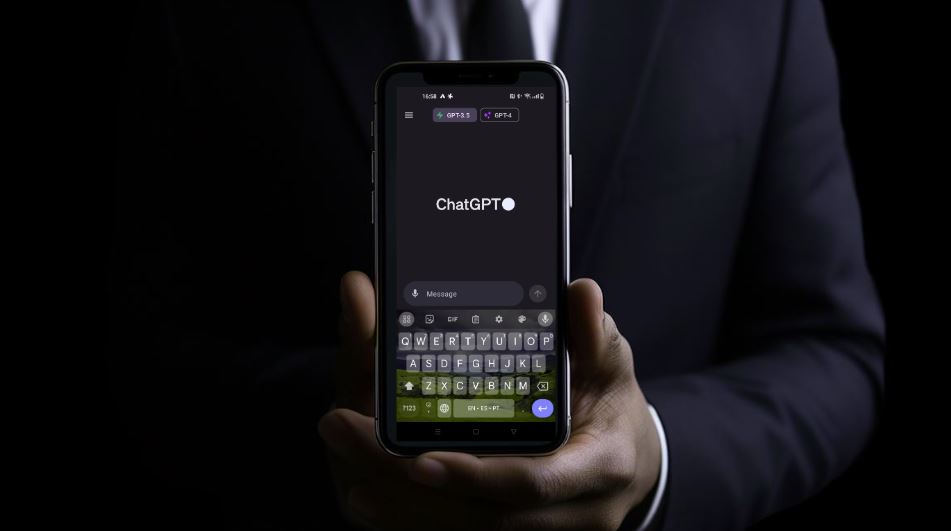ChatGPT, ya conocemos de sobra lo que es esta herramienta de chatbot impulsada por inteligencia artificial que puede ayudarte a resolver una variedad de problemas y preguntas. Aunque ChatGPT se puede utilizar directamente en línea, algunos usuarios prefieren utilizarlo como una aplicación de Windows para mayor comodidad.
Ahora por si no lo sabías, es posible hacer uso de ChatGPT como una aplicación nativa de Windows, a pesar de que como tal no hay una versión oficial de Windows disponible. ¿Cómo es posible esto? Muy sencillo, todo gracias a Microsoft Edge y Chrome.
Entonces, todo como tal pasa por crear un acceso directo de Chrome o de Microsoft Edge para el bot de OpenAI y anclar la aplicación ChatGPT a la barra de tareas o simplemente dejar el acceso directo en el menú Inicio del ordenador, algo que en general está bastante fácil de hacer y realmente resulta ser práctico.
Dejando claro todo lo anterior y ya para empezar con los pasos como tal, presta atención a las siguientes líneas puesto que te enseñaremos cómo hacer todo tanto desde Chrome, como desde Microsoft Edge, así que vamos uno por uno.
Cómo usar ChatGPT como una aplicación de Windows usando Google Chrome
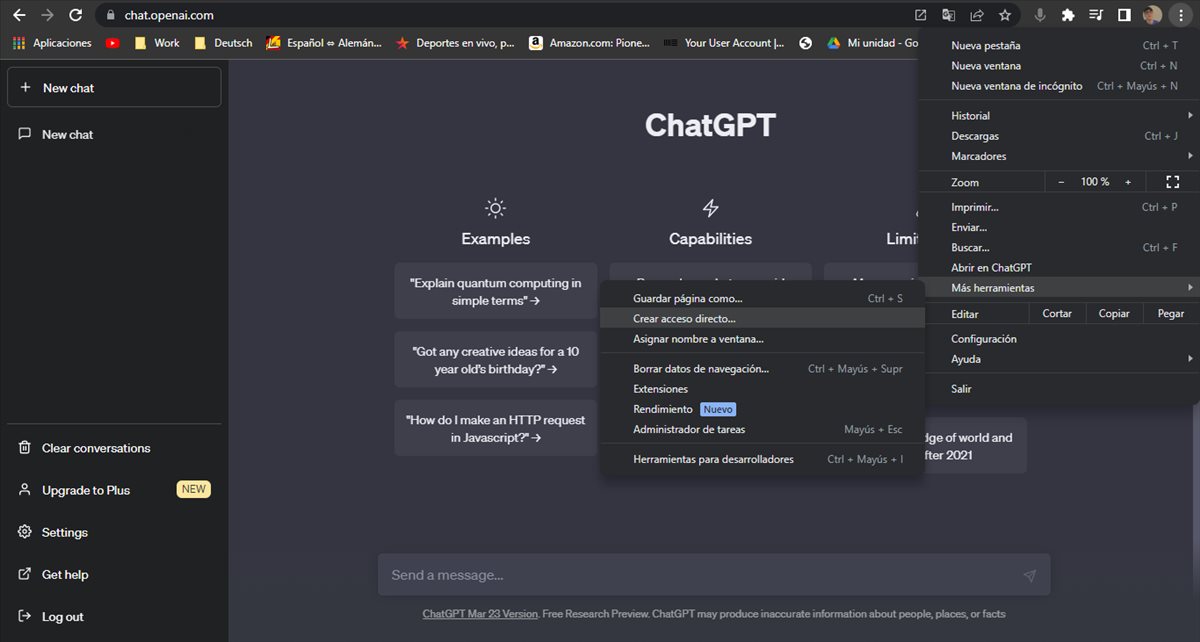
– Desde Google Chrome, ve a la página oficial de ChatGPT e inicia sesión con tu cuenta.
– Pulsa en el menú de Chrome de los tres puntos que se muestran en la esquina superior derecha.
– Selecciona la pestaña de Más herramientas.
– Dentro de esta, haz clic en la que indica Crear acceso directo…
– Introduce ahora un nombre, el cual debería de ser ChatGPT, por supuesto.
– Oprime en la casilla de Abrir como ventana y por último en Crear.
Y listo, ya el acceso directo a ChatGPT se te mostrará en la pantalla de inicio de tu ordenador. Incluso, si deseas ponerle en la barra de tareas, solo hará falta que pulses clic derecho sobre el ícono de ChatGPT para agregarlo al Menú de inicio y luego a la Barra de tareas.
Cómo usar ChatGPT como una aplicación de Windows usando Microsoft Edge
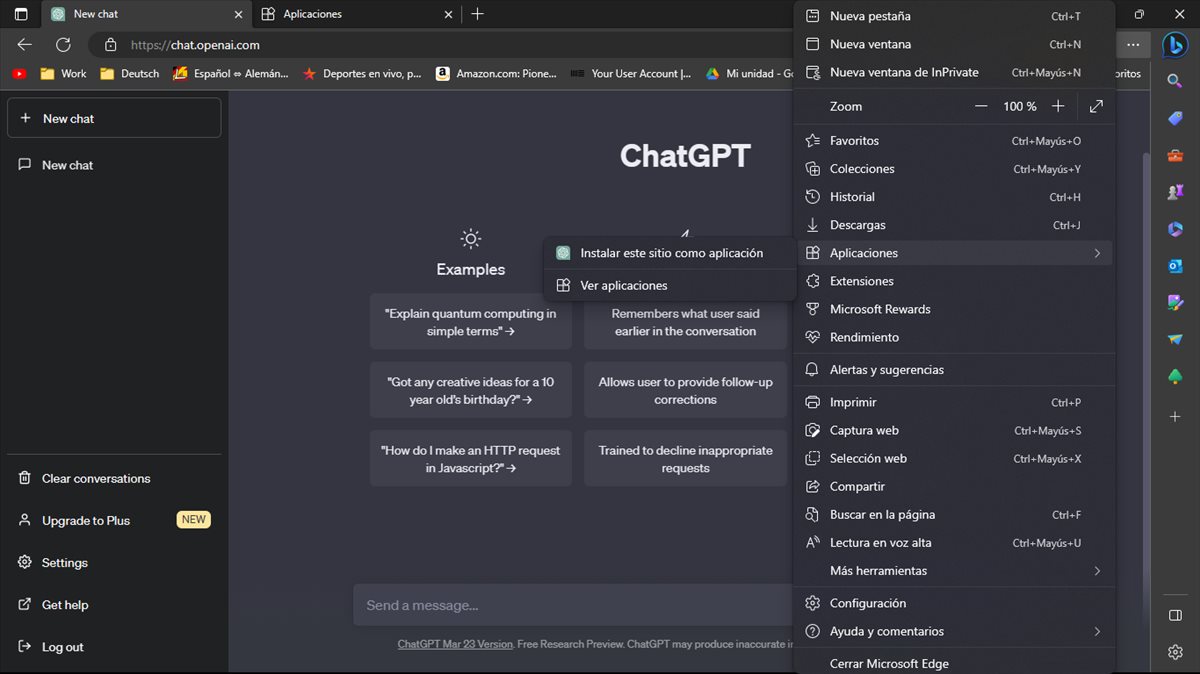
El proceso a seguir desde Microsoft Edge resulta ser bastante parecido y aquí podrás ver los pasos que debes de seguir:
– Desde Microsoft Edge, accede a la página oficial de ChatGPT e inicia sesión con tu cuenta.
– Pulsa sobre el menú de los tres puntos que se muestran en la esquina superior derecha.
– Posiciónate ahora en la pestaña de Aplicaciones.
– Oprime en Instalar este sitio como aplicación.
– Ahora en la ventana emergente que te aparecerá en pantalla, escribe ChatGPT y pulsa en Instalar.
– Activa las casillas de Anclarse a la barra de tareas, Anclarse al inicio, Crear acceso directo en el escritorio e Iniciar automáticamente en el inicio de sesión del dispositivo si deseas alguna de estas opciones y por último haz clic en Permitir.